Video GIF converter for Mac是一款简单易用且功能强大的视频GIF转换工具。Video GIF converter mac版可将视频转换成高清gif图片,生成的GIF动画毫无画质损失,并且支持自定义GIF画面大小,帧率等。感兴趣的朋友快来下载吧!
功能特点
- 基于FFmpeg,支持所有流行的视频格式
- 强大精确的视频片段选取功能,不错过任何精彩的视频片段
- 支持视频画面剪切,用户可以去除视频画面不需要的部分以减小生成的gif文件大小
- 支持高画质GIF转换,生成的GIF动画毫无画质损失
- 支持自定义GIF画面大小,帧率等
- 支持配置同步到iCloud
- 内建强大高效的视频播放器FFplay,右键点击截图可以从截图的时间戳播放视频
[用户常见问题]
- 如何剪切视频的部分画面?
回答:请按如下步骤:
1) 请在”截图&剪切窗口”用鼠标画出自己想剪切的部分,然后点击“设置剪切框”
2)在主界面选择转换规则,然后提交转换任务,就可以生成只包含剪切部分的GIF图片
3)要清除视频文件的剪切设置,只需要在“截图&剪切窗口”点击清除剪切框“ - 如何选择需要转换的视频片段
回答:有5种方式选择视频片段:
1)直接拖拽时间进度条
2)修改开始&结束时间文本框,并按回车
3) 点击开始&结束时间文本框,并按后面的按钮
4)点击开始&结束截图,直接跳转到相应的时间
5) 从菜单中选择,或者使用快捷键
6)在剪切窗口滚动鼠标可以修改开始时间,在滚动鼠标的同时按住 CONTROL健,可以修改结束时间
7)右键点击剪切窗口的左半边和右半边可以修改开始时间,在右键点击的同时按住 CONTROL键,可以
修改结束时间
3.为什么有时候转换会失败?
回答:
1).请清除或者重新设置“目标文件夹”然后再试
2).如果设置了剪切部分画面,请调整选取画面的范围再试一下
- 怎样缩小 gif文件大小?
回答:缩小gif文件大小可以从以下几方面入手:
1) 在转换规则中选择低画质转换
2)在转换规则中设置较小的图像尺寸
3)在转换规则中设置较小的帧率
4)使用画面剪裁,只转换视频画面中有用的部分
![图片[1]-Video GIF converter for Mac v3.0直装版 视频转GIF工具-Mac软件免费下载-Mac良选](https://www.maclx.com/wp-content/uploads/2024/10/iShot_2024-10-13_14.33.12-1024x640.jpg)
![图片[2]-Video GIF converter for Mac v3.0直装版 视频转GIF工具-Mac软件免费下载-Mac良选](https://www.maclx.com/wp-content/uploads/2024/10/iShot_2024-10-13_14.33.20-1024x635.jpg)
![图片[3]-Video GIF converter for Mac v3.0直装版 视频转GIF工具-Mac软件免费下载-Mac良选](https://www.maclx.com/wp-content/uploads/2024/10/iShot_2024-10-13_14.33.27-1024x635.jpg)
© 版权声明
「特别注意」MAC良选收集的资源仅供内部学习研究软件设计思想和原理使用,学习研究后请自觉删除,请勿传播,因未及时删除所造成的任何后果责任自负。如果用于其他用途,请购买正版支持作者,谢谢!若您认为「maclx.com」发布的内容若侵犯到您的权益,请联系站长删除,联系方式:heivian@126.com,我们将第一时间配合处理!
THE END
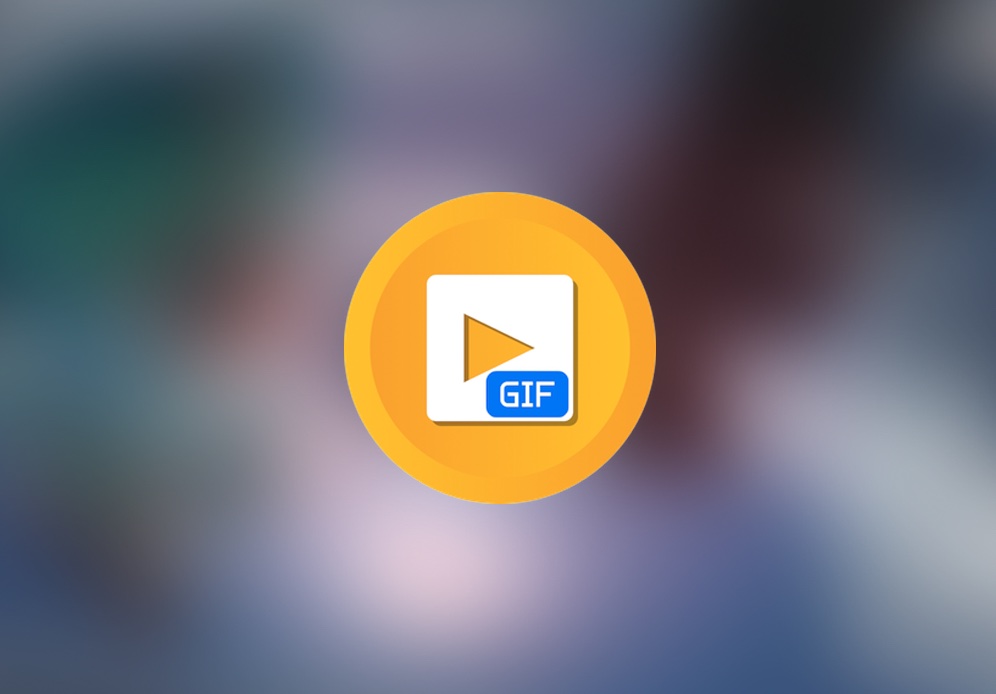

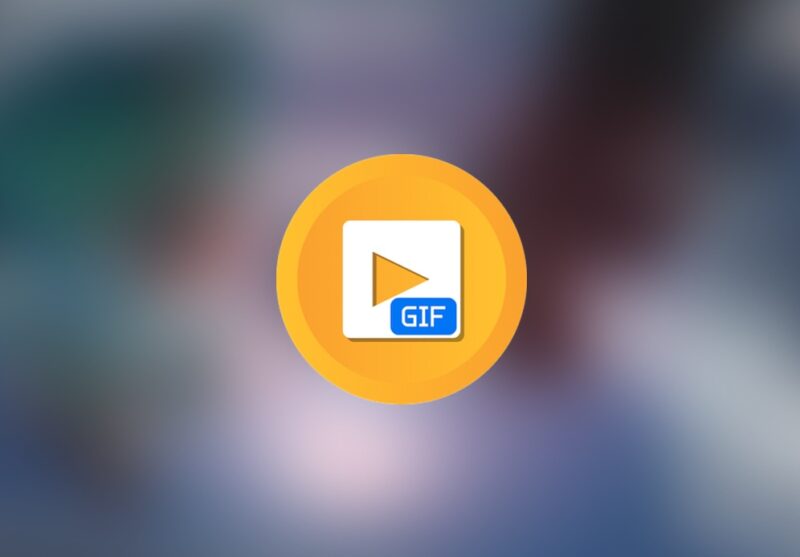

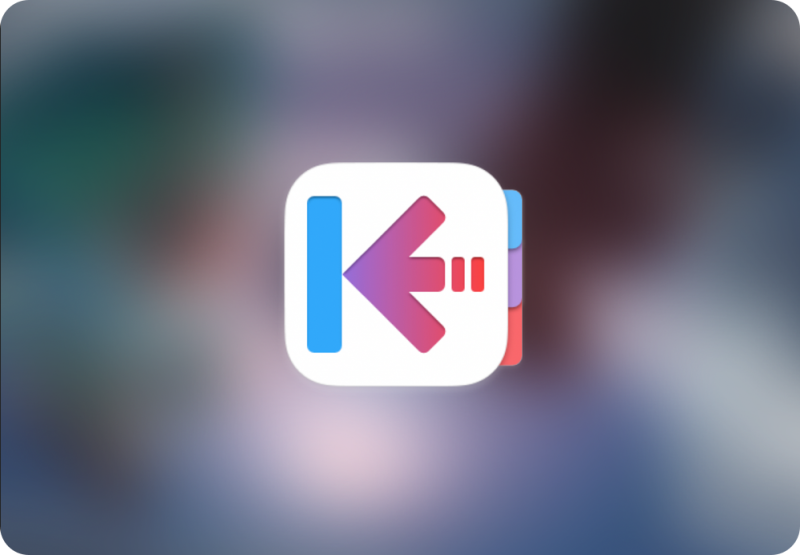
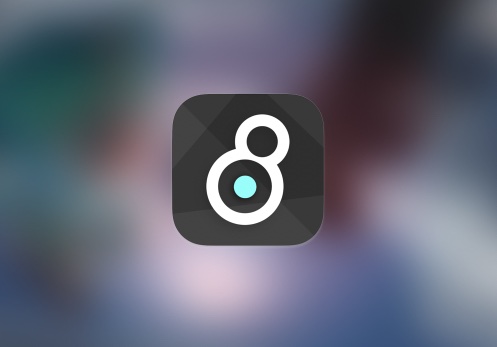
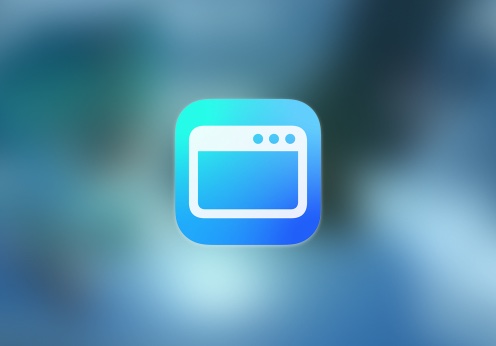
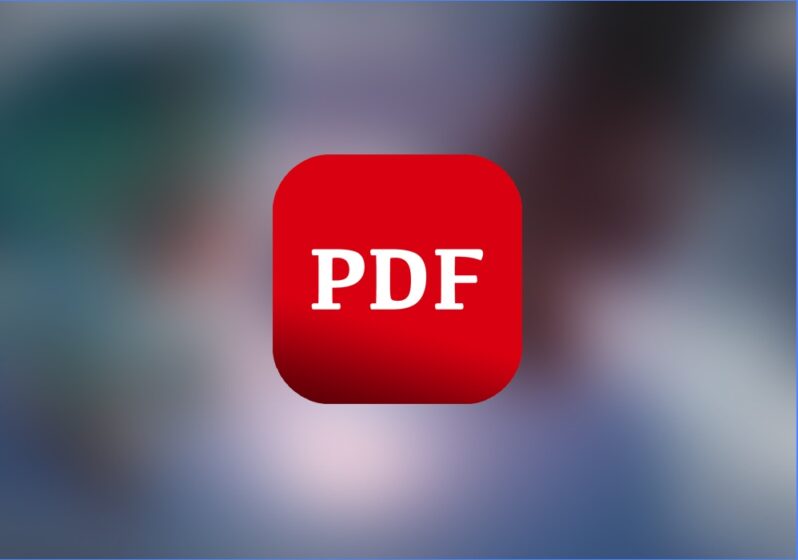
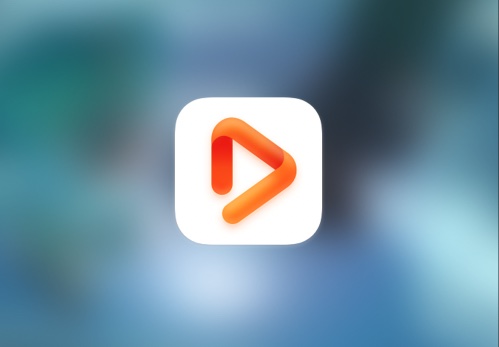


暂无评论内容